क्या Drupal पर वेबसाइट बनाना कठिन है?
http://www.youtube.com/user/SiteMadeRu – यह मेरा YouTube चैनल है, नए वीडियो प्राप्त करने के लिए सदस्यता लें!
संभवतः आपने Drupal के बारे में पहले भी सुना होगा, और शायद आपने Joomla जैसी अन्य CMS पर भी काम किया होगा! वेबसाइट बनाने के लिए कई पेड और फ्री समाधान मौजूद हैं — कुछ बहुत सरल हैं और गैर-प्रोग्रामरों के लिए उपयुक्त हैं, जबकि कुछ को अधिक तकनीकी ज्ञान की आवश्यकता होती है। तो, क्या Drupal पर वेबसाइट बनाना कठिन है? अगर बात हो कंपनी की वेबसाइट-विजिट कार्ड, छोटे ई-कॉमर्स स्टोर, समाचार पोर्टल या पर्सनल ब्लॉग की, तो मेरा उत्तर सीधा है — यह आसान है। इसे कुछ ही घंटों में सीखा जा सकता है, बिना डेटाबेस, HTML या प्रोग्रामिंग के ज्ञान के। रूस भर में हजारों वेबसाइटें ऑफिस मैनेजरों, फिटनेस प्रशिक्षकों, ब्यूटी सैलून और ट्रैवल एजेंसी कर्मचारियों द्वारा बनाई गई हैं।
Drupal 7 के लिए वीडियो:
Drupal 6 के लिए वीडियो:
यदि आपको अपनी स्वयं की वेबसाइट चाहिए — तो आइए इसे बनाना शुरू करें। इसके लिए हमें निम्नलिखित चीज़ों की आवश्यकता होगी:
1. वह स्थान जहाँ हम नई वेबसाइट बनाएँगे।
2. हमारी वेबसाइट की नींव — यानी स्वयं Drupal।
3. और एक डेटाबेस, जिसमें Drupal वेबसाइट की जानकारी संग्रहीत करेगा।
4. जहाँ हम नई वेबसाइट बनाएँगे — एक साधारण कंपनी वेबसाइट के लिए बहुत कम स्थान चाहिए। इंटरनेट पर आपको 50 रूबल प्रति माह से शुरू होने वाला अच्छा होस्टिंग मिल सकता है (होस्टिंग क्या है और इसके बारे में अन्य जानकारी आप सहायता अनुभाग में जान सकते हैं)। होस्टिंग किराए पर लेने के लिए आपको किसी इलेक्ट्रॉनिक भुगतान प्रणाली से भुगतान करना होगा — मैं WebMoney का उपयोग करता हूँ।
स्थानीय रूप से वेबसाइट बनाने के लिए (यानी यह वेबसाइट केवल आपके कंप्यूटर पर चलेगी), हमें Denwer या उसके किसी समकक्ष की सहायता से वेबसाइट के लिए स्थान बनाना होगा। चलिए Denwer स्थापित करते हैं:
- आधिकारिक Denwer वेबसाइट पर जाएँ और डेवलपमेंट पैकेज डाउनलोड करें।
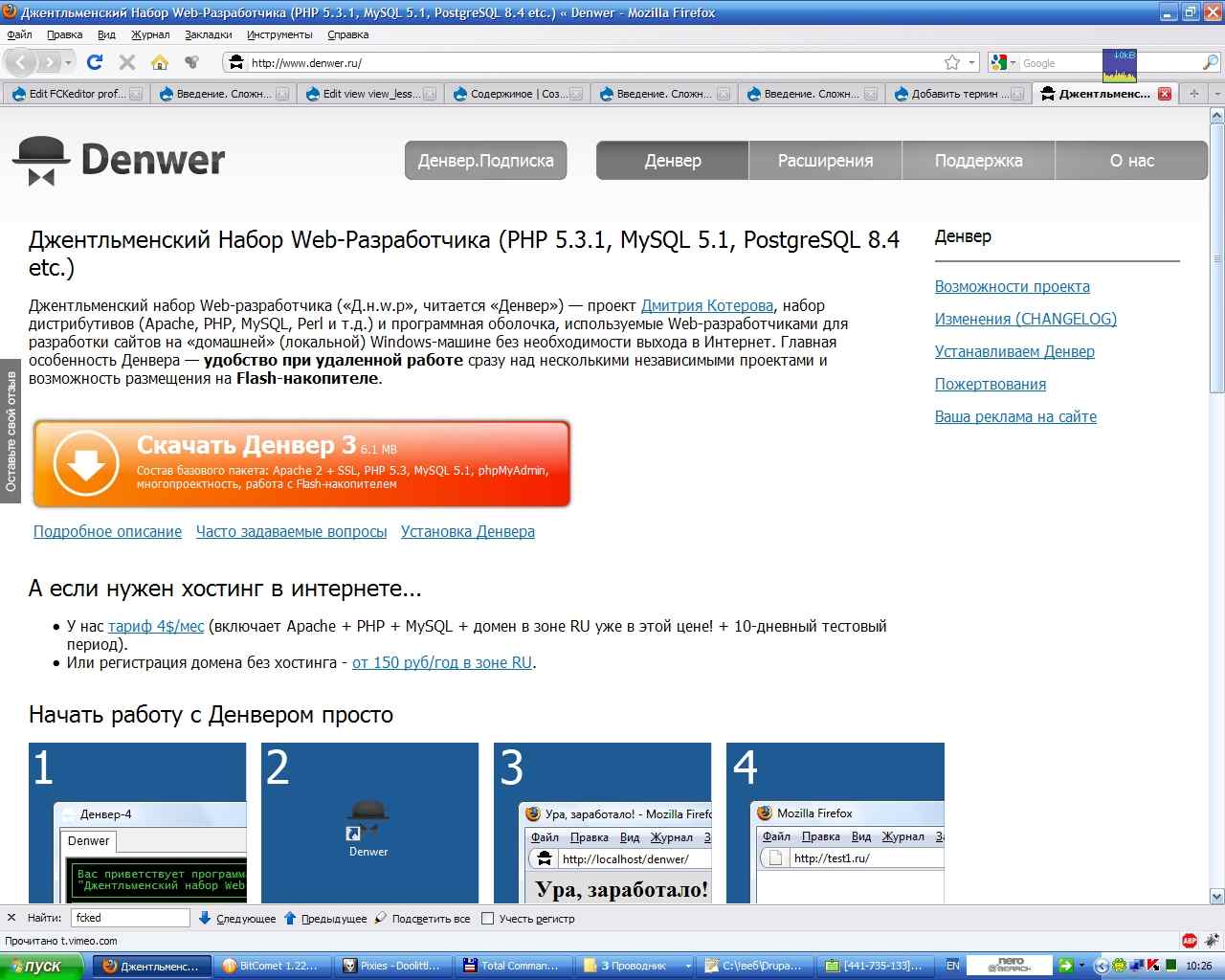
- Denwer की स्थापना आमतौर पर सरल होती है, हालांकि कभी-कभी यह Skype के साथ एक साथ चलने पर त्रुटि दे सकता है।
- यदि आपने स्थापना के दौरान “डेस्कटॉप शॉर्टकट्स” चुने हैं, तो “Start Denwer” पर क्लिक करें — और Denwer शुरू हो जाएगा।
- आपको Z: ड्राइव (डिफ़ॉल्ट रूप से) या वह ड्राइव दिखाई देनी चाहिए जो आपने स्थापना के दौरान चुनी थी।
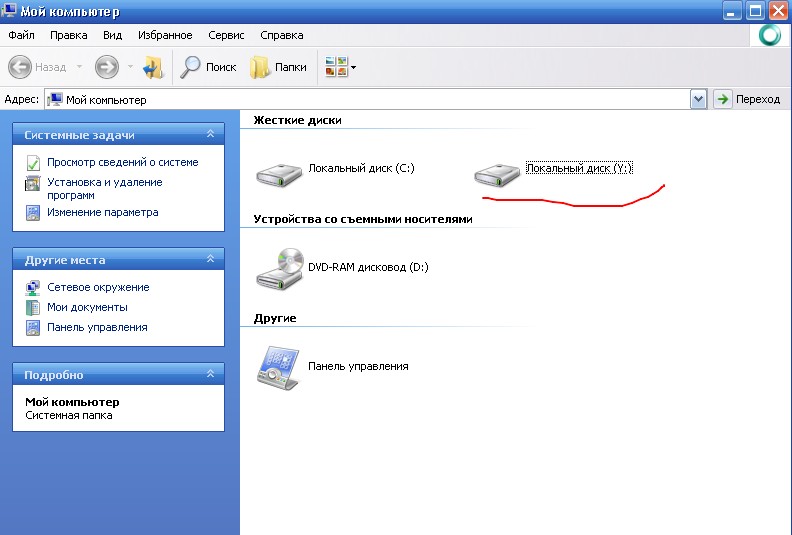
Z: ड्राइव खोलें और “home” फ़ोल्डर पर जाएँ।
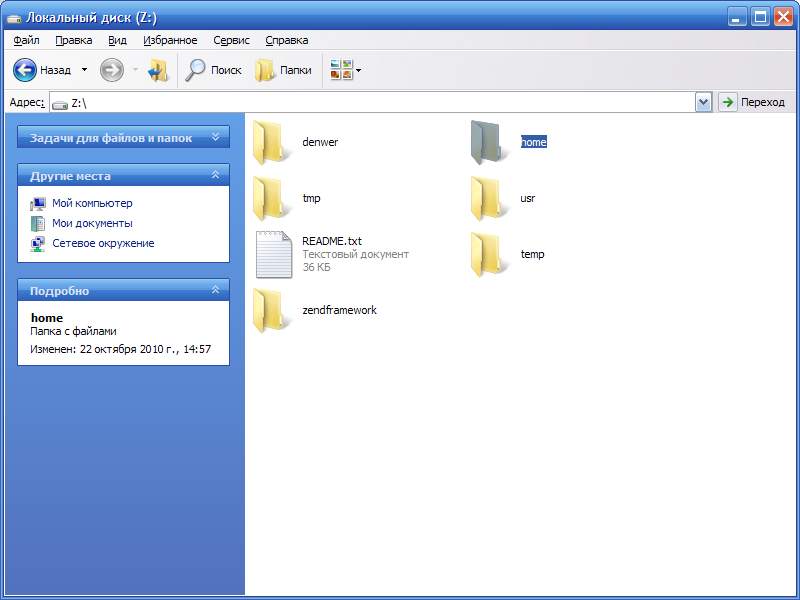
अब इस “home” फ़ोल्डर में एक नई फ़ोल्डर बनाएँ — उदाहरण के लिए “sitename” (केवल लैटिन अक्षरों का उपयोग करें, “-” चिन्ह उपयोग कर सकते हैं, लेकिन “.ru” या किसी अन्य डोमेन एक्सटेंशन का उपयोग न करें)।
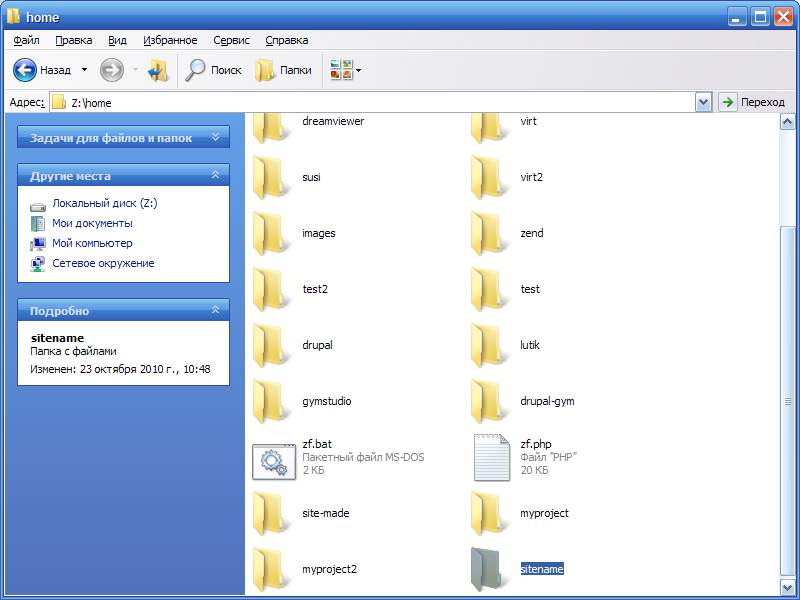
नई “sitename” फ़ोल्डर के अंदर एक और फ़ोल्डर बनाएँ जिसका नाम हमेशा www होना चाहिए।
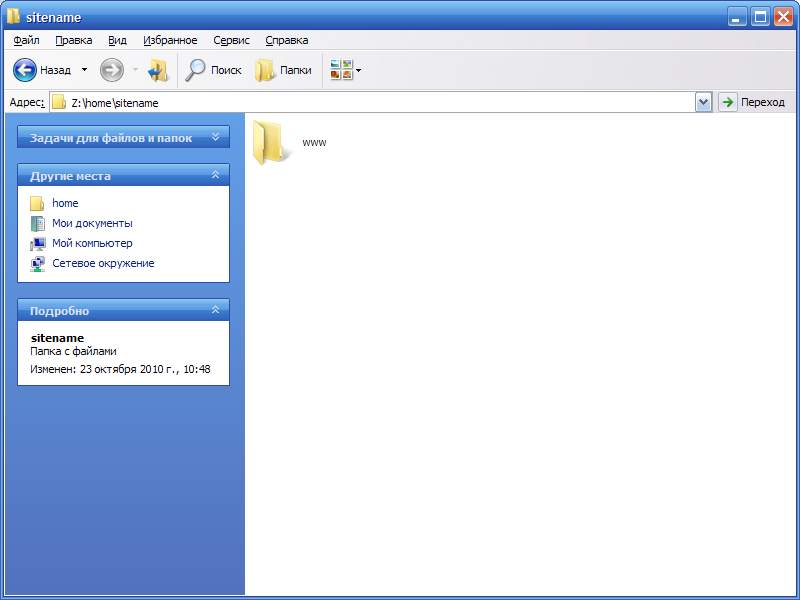
अब “Restart Denwer” शॉर्टकट पर क्लिक करें ताकि Denwer को पुनः आरंभ किया जा सके और नई फ़ोल्डर की जानकारी सहेजी जा सके। अब आपकी नई वेबसाइट http://sitename/ पते पर (केवल स्थानीय कंप्यूटर पर) उपलब्ध होगी।
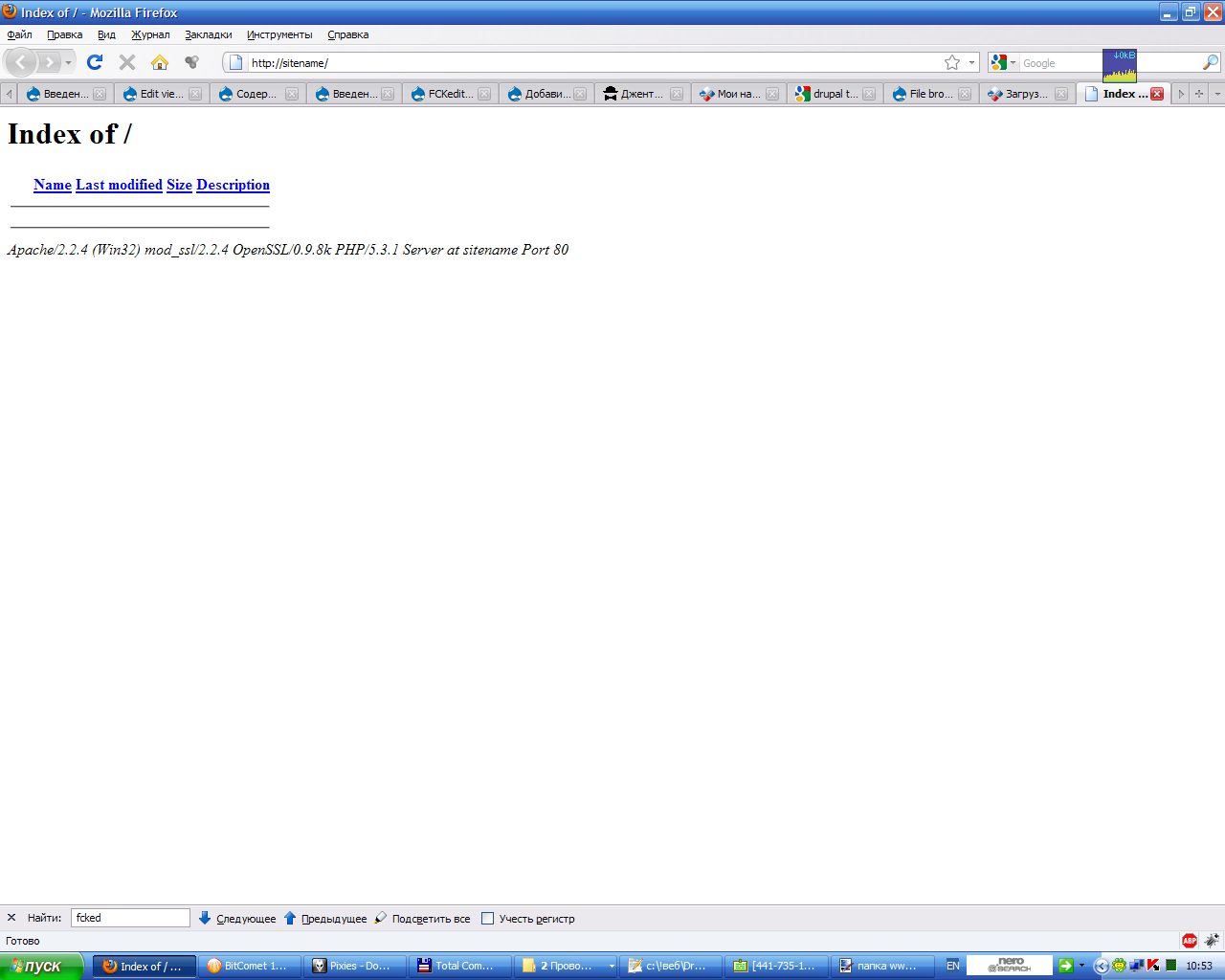
यदि कोई त्रुटि दिखाई देती है लेकिन Denwer स्थापित है, तो आप स्थानीय साइट localhost का भी उपयोग कर सकते हैं। यह भी “home” फ़ोल्डर में स्थित है।
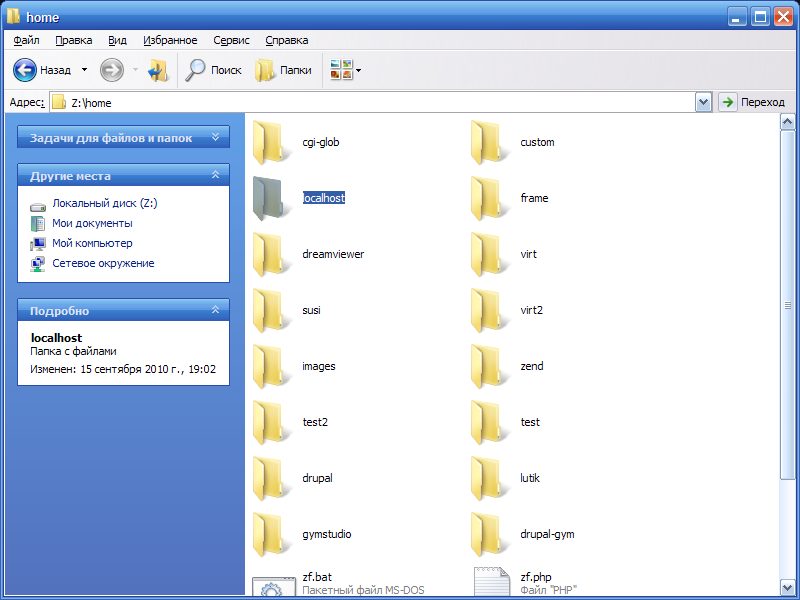
- यदि आप Drupal को “localhost” फ़ोल्डर में स्थापित करना चाहते हैं, तो “localhost→www” फ़ोल्डर से सब कुछ हटा दें, केवल “tools” फ़ोल्डर छोड़ें — इसकी आगे आवश्यकता होगी।
2. हमारी वेबसाइट की नींव
अब जब हमने साइट के लिए स्थान बना लिया है, तो अब हमें नींव डालनी है — यानी Drupal। Drupal की आधिकारिक वेबसाइट पर जाएँ और नवीनतम 6.x संस्करण (इस लेख के समय 6.19) डाउनलोड करें।
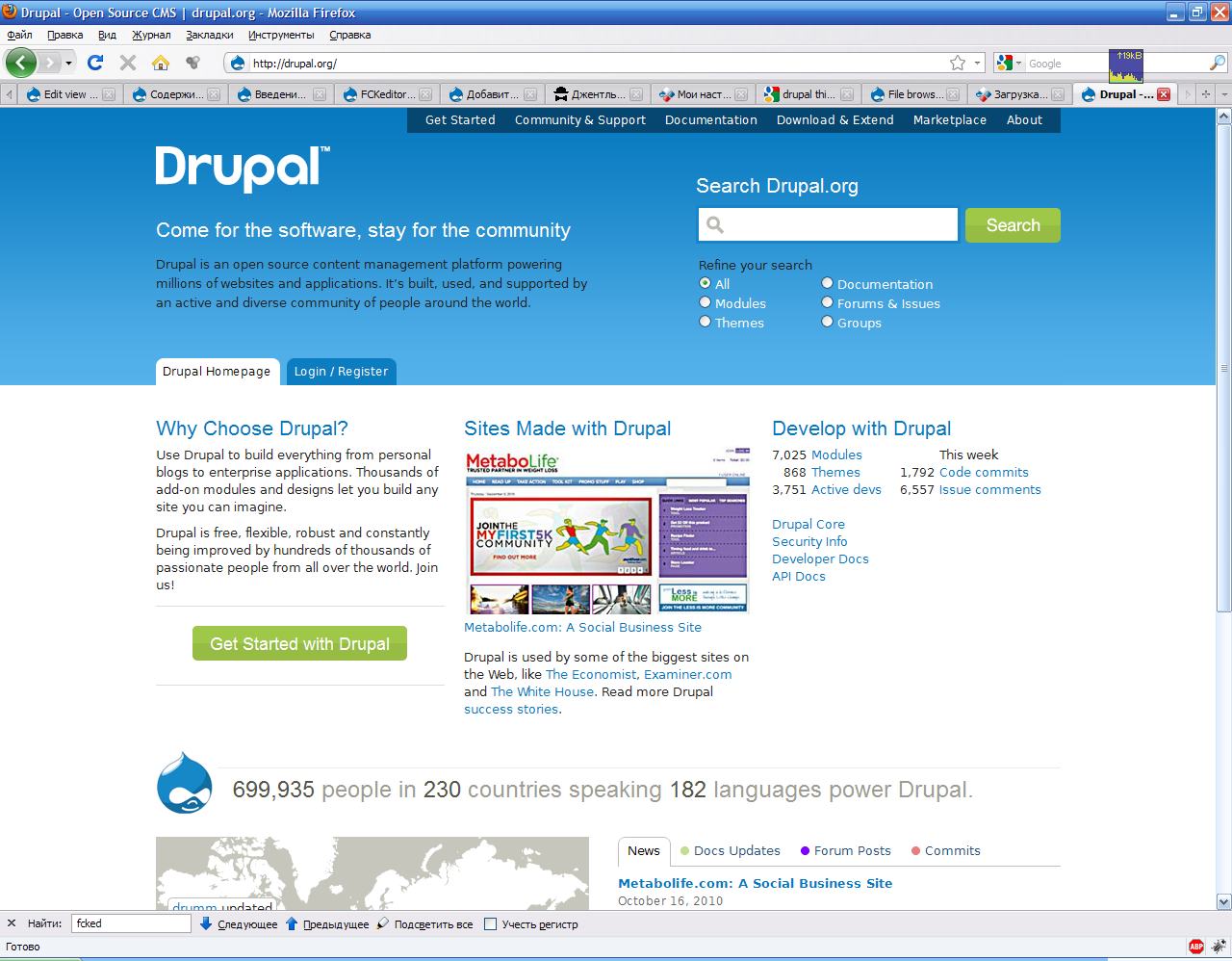
वर्तमान में, Drupal को Download & Extend अनुभाग से डाउनलोड किया जा सकता है।
डाउनलोड की गई फ़ाइल को sitename→www फ़ोल्डर में अनज़िप करें।
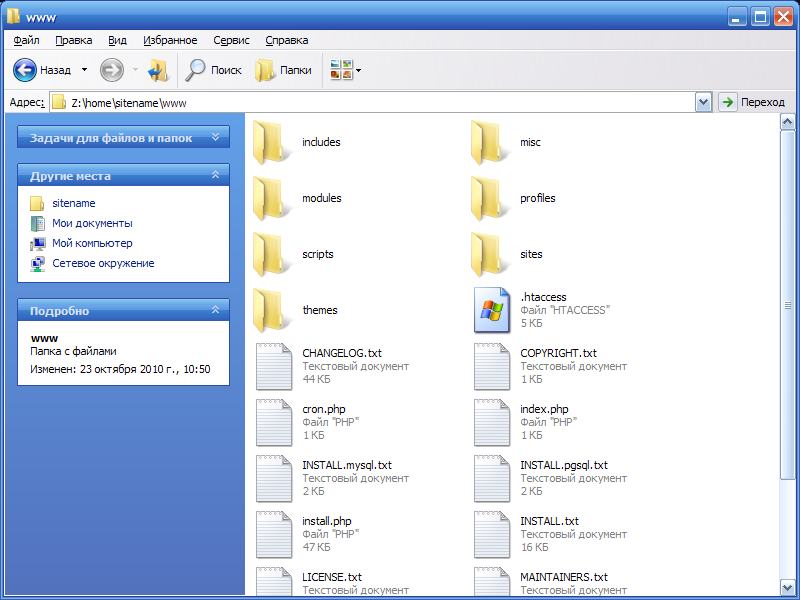
अब यदि हम http://sitename/ खोलें, तो हमें निम्नलिखित इंस्टॉलेशन स्क्रीन दिखाई देनी चाहिए:
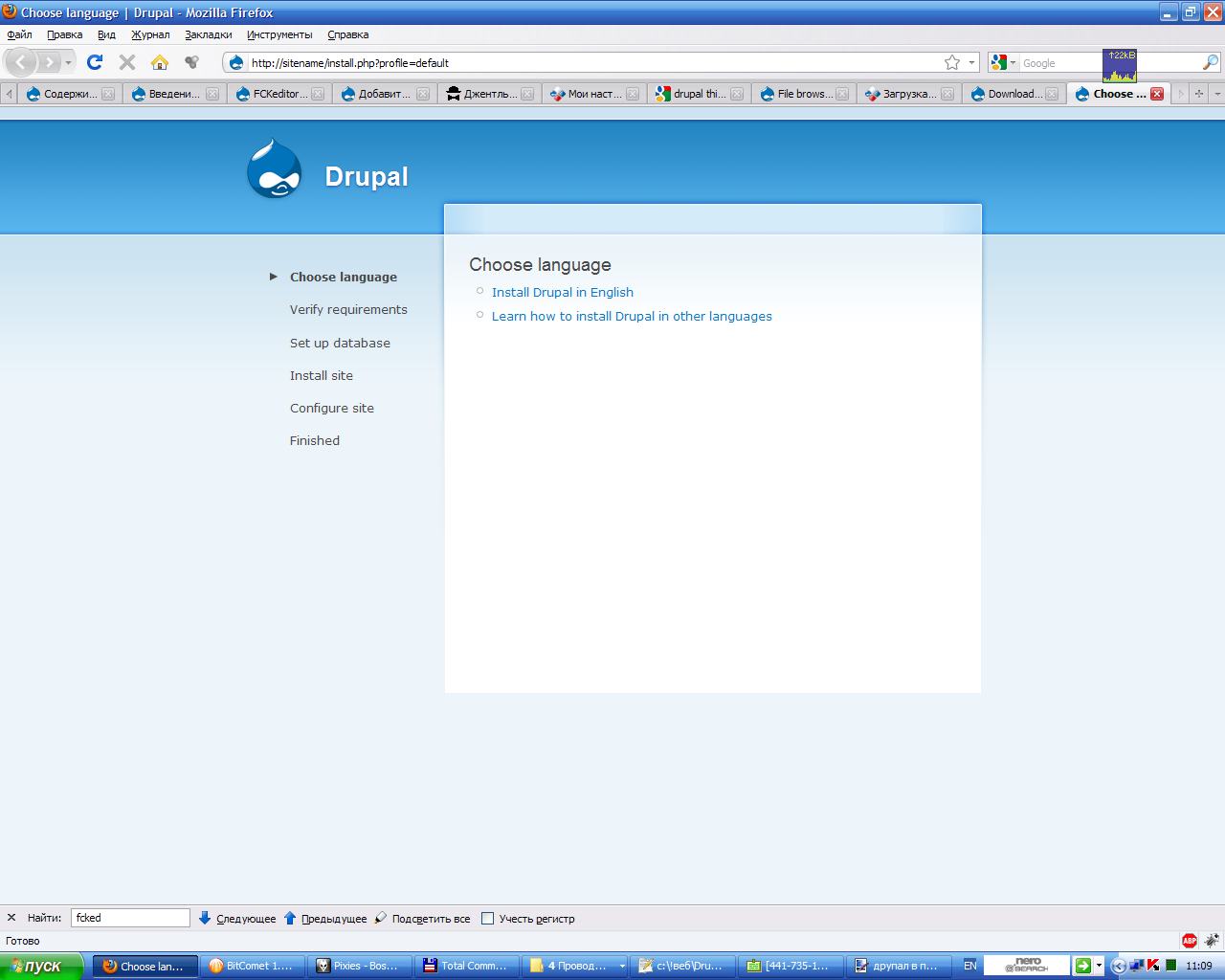
Drupal स्थापित करने के लिए लगभग सब कुछ तैयार है — अब हमें डेटाबेस बनाना है।
3. Drupal के लिए डेटाबेस बनाना
Denwer में डेटाबेस बनाना: Denwer में डिफ़ॉल्ट रूप से PhpMyAdmin शामिल होता है, जो MySQL डेटाबेस सर्वर के साथ काम करने की अनुमति देता है (आशा है आपने “tools” फ़ोल्डर नहीं हटाया है)। यह वहीं स्थित है — चलिए इसे लॉन्च करते हैं। PhpMyAdmin की मदद से आप सीधे ब्राउज़र से डेटाबेस प्रबंधित कर सकते हैं: http://localhost/tools/phpmyadmin
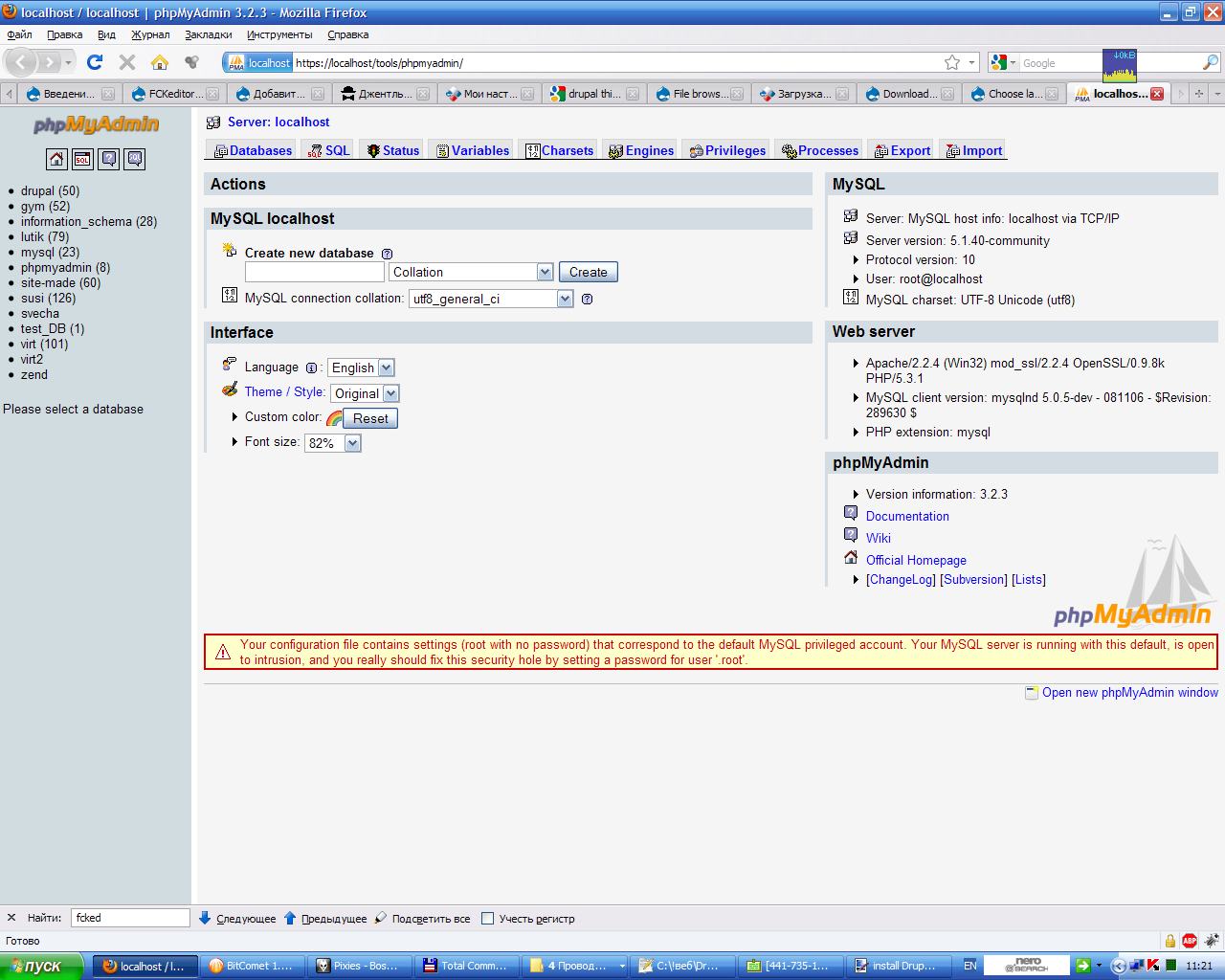
अब एक नया डेटाबेस बनाएँ:

करेक्टर सेट utf8_general_ci चुनें और “Create” पर क्लिक करें।
अब डेटाबेस तैयार है:
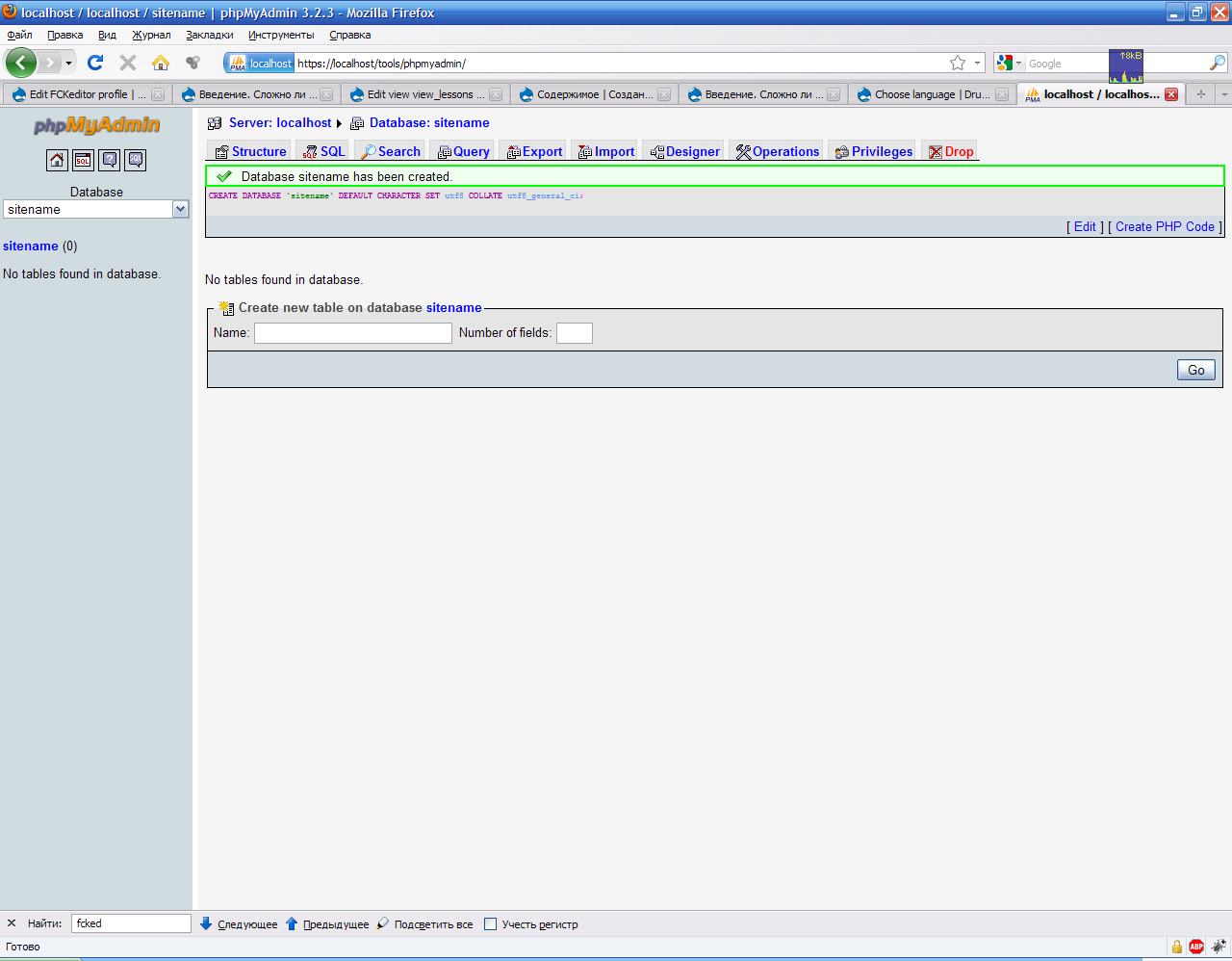
यदि आप Drupal और डेटाबेस को इंटरनेट होस्टिंग पर रखना चाहते हैं, तो आप होस्टिंग प्रदाता के नियंत्रण पैनल का उपयोग कर सकते हैं। Drupal फ़ाइलों को FTP क्लाइंट (जैसे Filezilla) से अपलोड किया जा सकता है, और डेटाबेस बनाना और प्रबंधित करना भी आमतौर पर पैनल में उपलब्ध होता है।
4. अब Drupal की वास्तविक स्थापना
अब हमारे पास है: Denwer जिसमें “sitename” साइट है या इंटरनेट होस्टिंग पर Drupal डिस्ट्रीब्यूशन, तैयार डेटाबेस, और डेटाबेस एक्सेस के लिए सर्वर, लॉगिन व पासवर्ड। Denwer के लिए डिफ़ॉल्ट सेटिंग्स हैं: उपयोगकर्ता — root, पासवर्ड — खाली, सर्वर — localhost।
स्थापना शुरू करने से पहले, Z:\home\sitename\www\sites\default\default.settings.php फ़ाइल की कॉपी बनाएँ और उसी फ़ोल्डर में रखें, फिर उसका नाम बदलकर settings.php कर दें।
अब अपनी साइट पर जाएँ — http://sitename — और “Install Drupal in English” पर क्लिक करें। यदि आपने settings.php फ़ाइल नहीं बनाई है, तो स्थापना के समय त्रुटि दिखाई देगी:
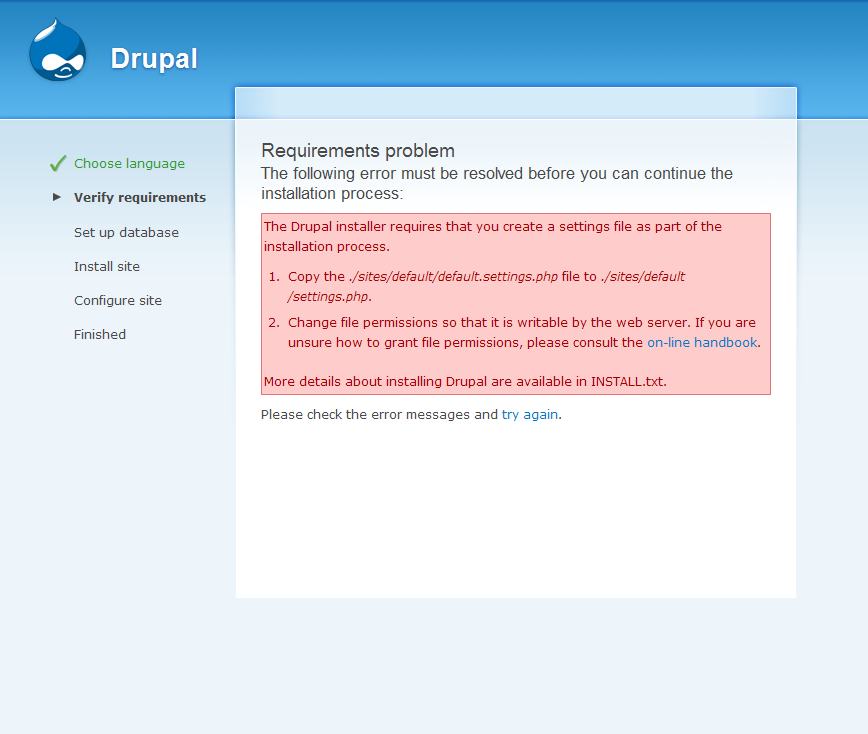
settings.php फ़ाइल बनाएँ और स्थापना पृष्ठ को रिफ्रेश करें। फिर डेटाबेस सेटिंग्स दर्ज करें:
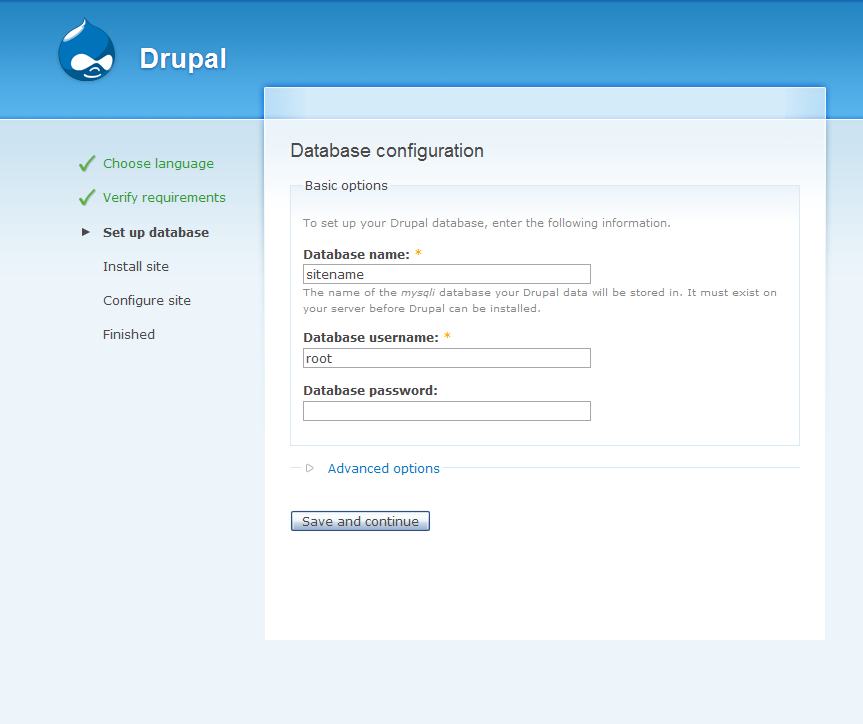
इसके बाद वेबसाइट का नाम, एडमिन ईमेल, और एडमिन लॉगिन-पासवर्ड दर्ज करें:
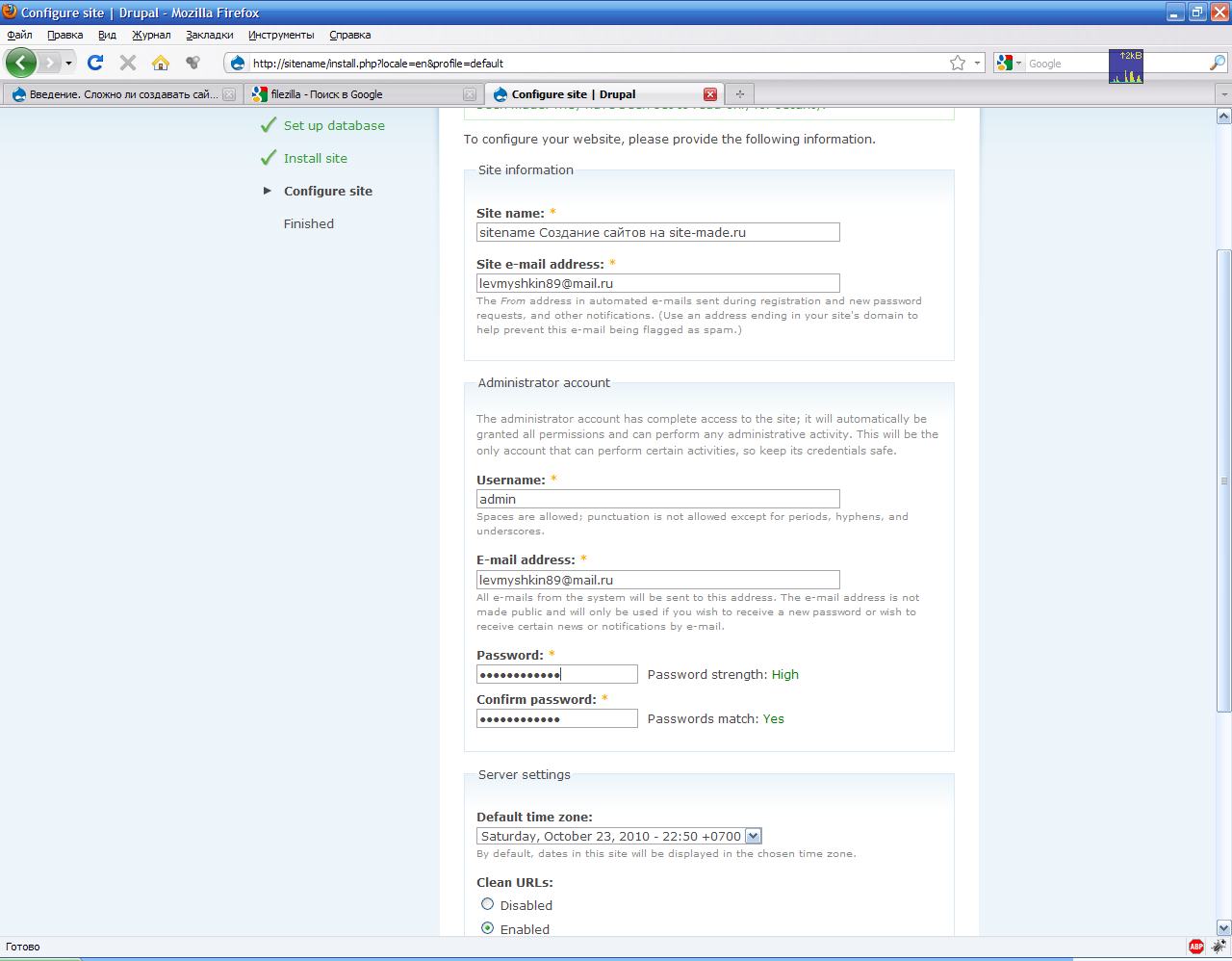
अब Drupal सफलतापूर्वक स्थापित हो चुका है:
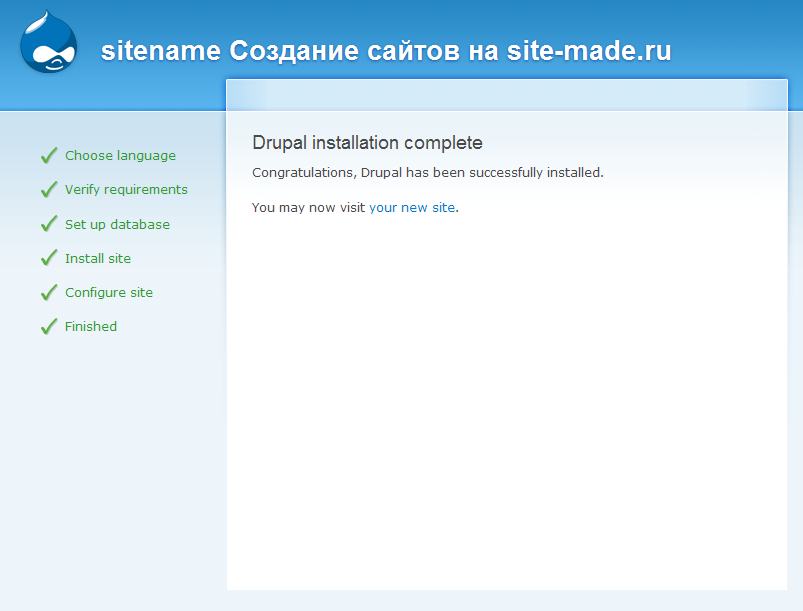
पूरा स्थापना प्रक्रिया आम तौर पर 10–20 मिनट से अधिक नहीं लेती। आपने Drupal स्थापित करने में कितना समय लिया? कृपया टिप्पणियों में बताएं! यदि आपको स्थापना के दौरान कोई त्रुटि मिली और इसमें अधिक समय लगा, तो वह भी साझा करें।